Vsebina:
Način 1: Canon EOS Digital Info
Navdušenci so ustvarili aplikacijo posebej za preverjanje stanja fotoaparatov njihove proizvodnje, ki omogoča pridobitev vseh zanimivih podatkov.
Prenesite Canon EOS Digital Info s uradne strani
- Prenesite orodje na svoj računalnik in ga razpakirajte.
- Povežite svoj fotoaparat s PC-jem s priloženim kablom in počakajte, da ga sistem prepozna. Če se aparat povezuje prvič, bo potekala namestitev gonilnikov.
- Nato zaženite Canon EOS Digital Info in pritisnite gumb "Connect".
- Počakajte, da orodje obdela informacije, nato pa se vam bo prikazal popoln seznam podatkov o aparatu. Neposredno prevoženih slik lahko izveste iz rubrike "Shutter Counter".
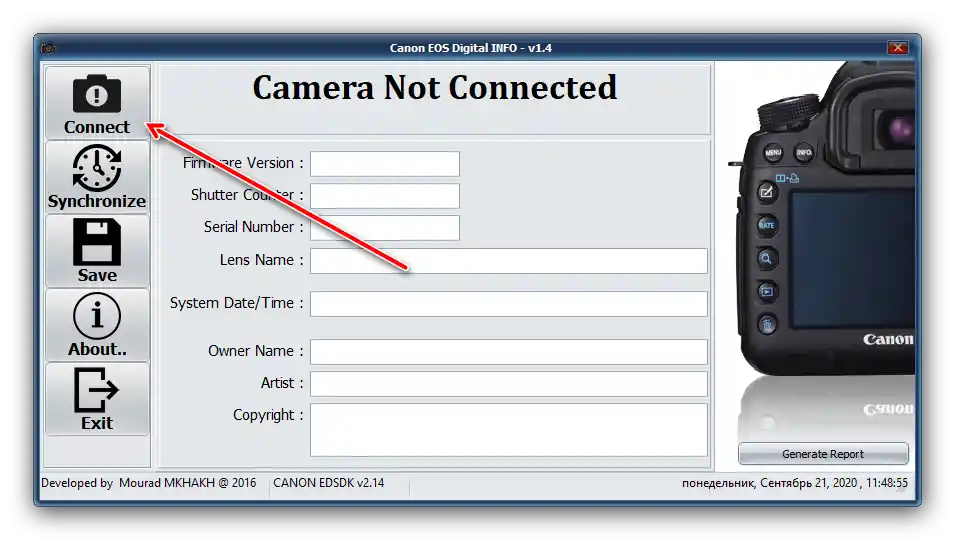
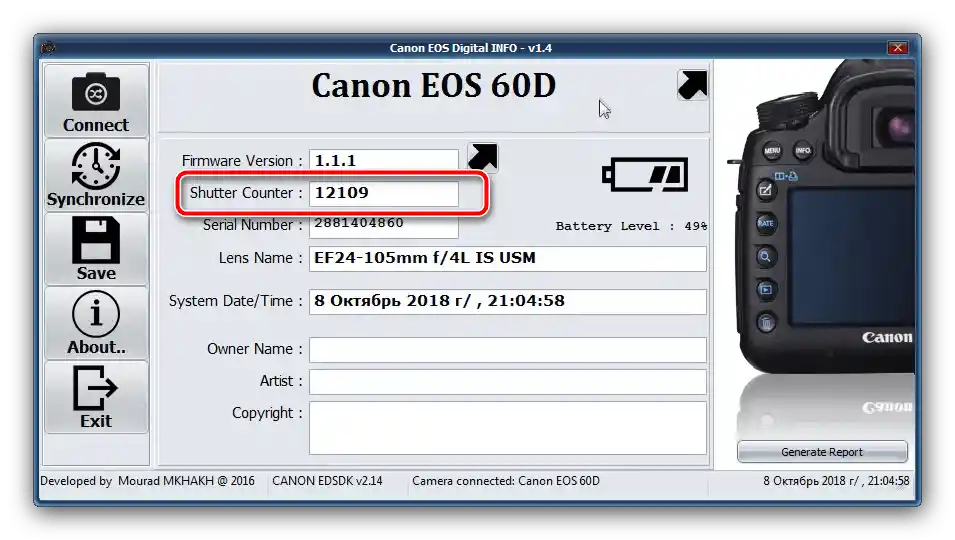
Obravnavana rešitev je priročna in učinkovita, zato jo priporočamo, da jo uporabljate predvsem.
Način 2: EOSMSG
Ta aplikacija je podobna zgoraj opisani, vendar je združljiva praktično z vsemi modeli fotoaparatov Canon.
Prenesite EOSMSG s uradne strani
- Razpakirajte arhiv s programsko opremo in jo namestite na računalnik.
- Povežite ciljni PC in fotoaparat, slednji se mora prepoznati brez težav.
- Odprite EOSMSG in pritisnite gumb "Connect Camera (Canon)".
- V vrstici "Shot Count" boste našli število sprožitev zaklopa.
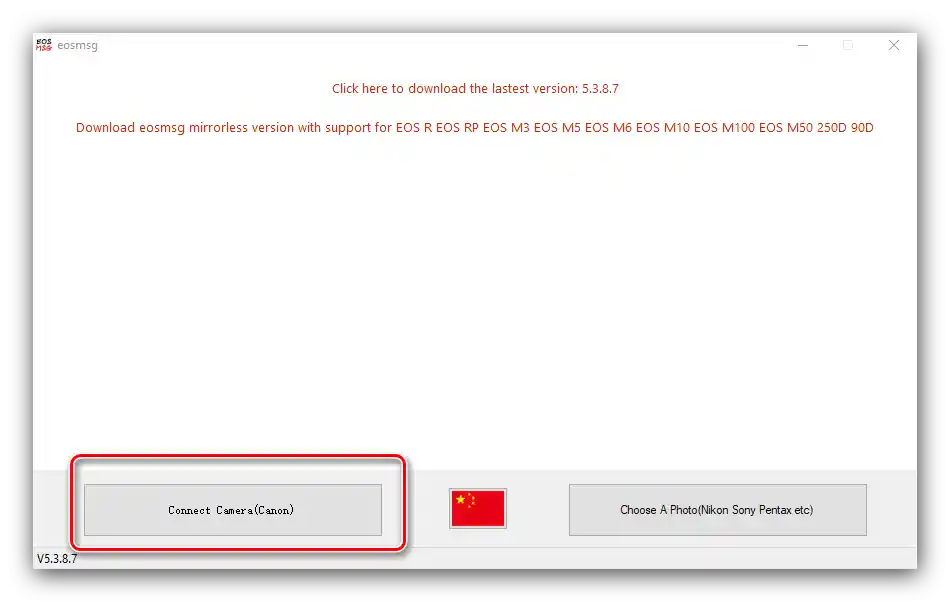
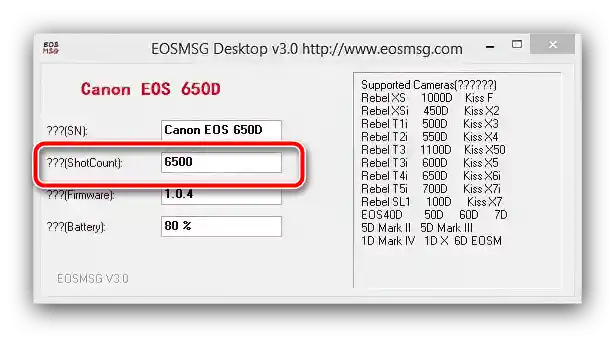
Enostavnost uporabe in visoka združljivost naredijo EOSMSG najboljšo alternativo uradnemu orodju.
Določitev prevoženih slik brez povezave kamere
Včasih se lahko srečate s situacijo, ko fotoaparat Canon ni mogoče povezati z računalnikom – na primer, če je izgubljen originalni kabel.V tem primeru lahko število posnetkov določimo ne po sami kameri, temveč po posnetku, ki ga je naredila – pod pogojem, da podpira zapis podatkov EXIF. Za ogled ne moremo brez namestitve zunanjega orodja – na primer, Shutter Counter Viewer
Prenesite Shutter Counter Viewer s uradne spletne strani
Zaporedje dejanj je naslednje:
- Naredite posnetek s ciljno kamero in se prepričajte, da je na pomnilniški kartici.
- Povežite medij s PC-jem s pomočjo adapterja ali bralnika kartic, nato prenesite fotografijo na računalnik.
Preberite tudi: Prenos slik s fotoaparata na računalnik
- Odprite Shutter Counter Viewer, nato pa uporabite gumb "Izberi datoteko".
- S pomočjo "Raziskovalca" pojdite do lokacije ciljne slike, jo označite in pritisnite "Odpri".
- Počakajte, da program določi podatke, nato pa pomaknite seznam do vrstice "Shutter Counter" – tam se nahajajo informacije, ki jih potrebujemo.
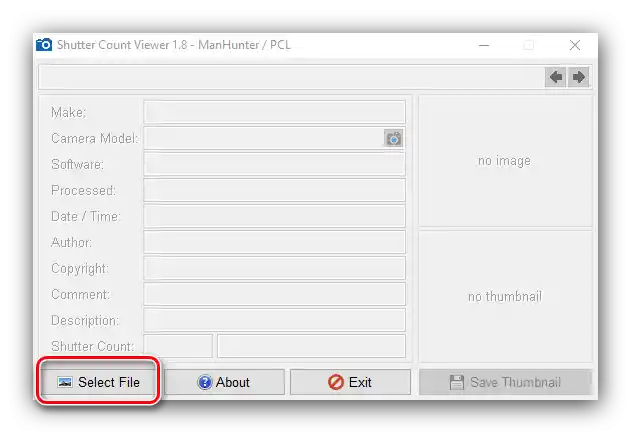
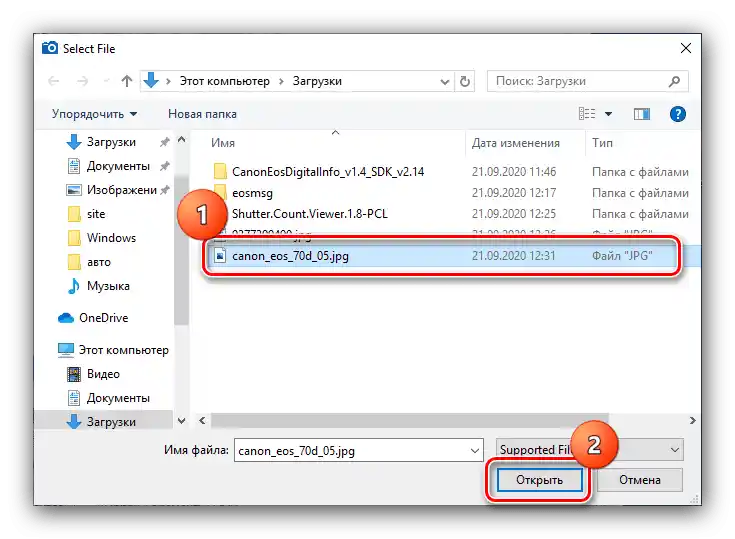
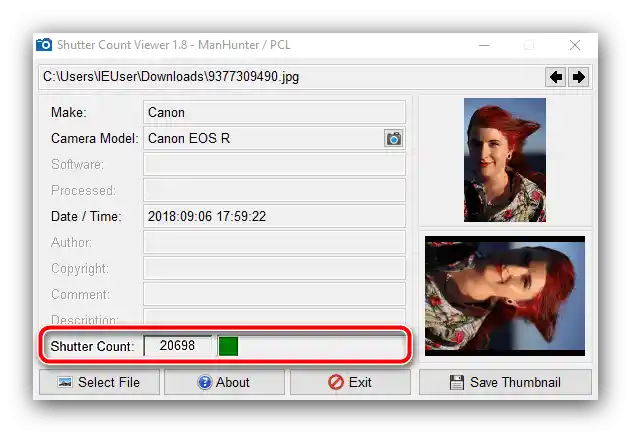
Ta metoda je preprosta, a netočna. Uporabnikom, ki nameravajo kupiti rabljeno kamero, je priporočljivo, da to rešitev uporabljajo previdno – nepošteni prodajalci pogosto urejajo EXIF in navajajo vrednosti, ki so precej nižje od dejanskih.